文章詳情頁
使用PPT繪畫出簡筆畫效果燈塔具體操作方法
瀏覽:58日期:2023-01-22 17:27:45
PPT是我們工作中經常使用的軟件,你們曉得使用PPT如何繪畫出簡筆畫效果燈塔嗎?下文就為大伙帶來了使用PPT繪畫出簡筆畫效果燈塔的具體操作方法。
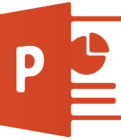
1、第一次使用,要先打開繪圖工具欄。點擊視圖——工具欄——勾選:繪圖。這樣下方的狀態欄就會有繪圖工具在那里。
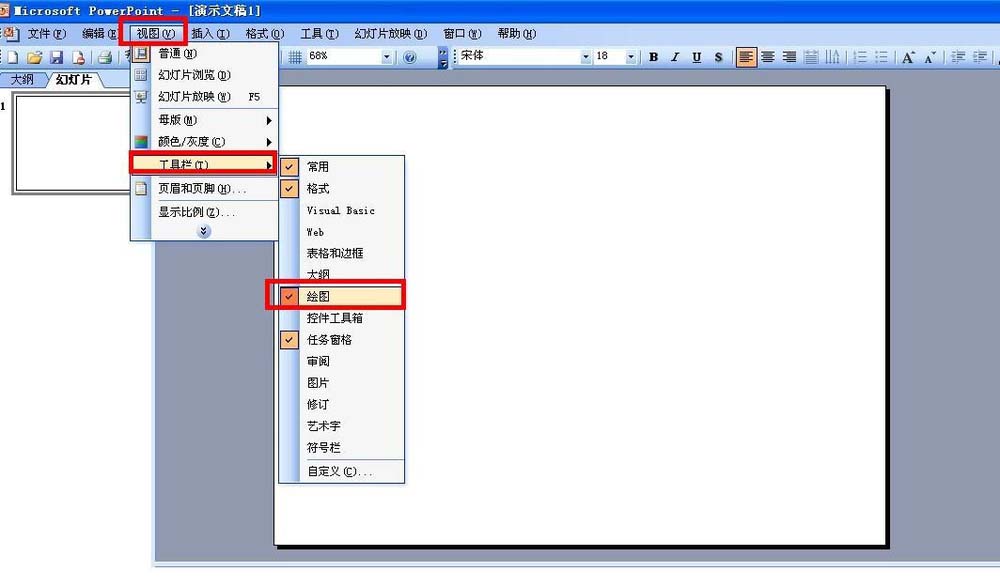
2、先畫一個長方形。點擊繪圖工具欄的矩形——然后在編輯頁面拖放畫一個長方形——雙擊長方形——填充顏色選擇:無填充顏色——勾選新對象默認值,這樣新畫的形狀就不會自動填充顏色了。
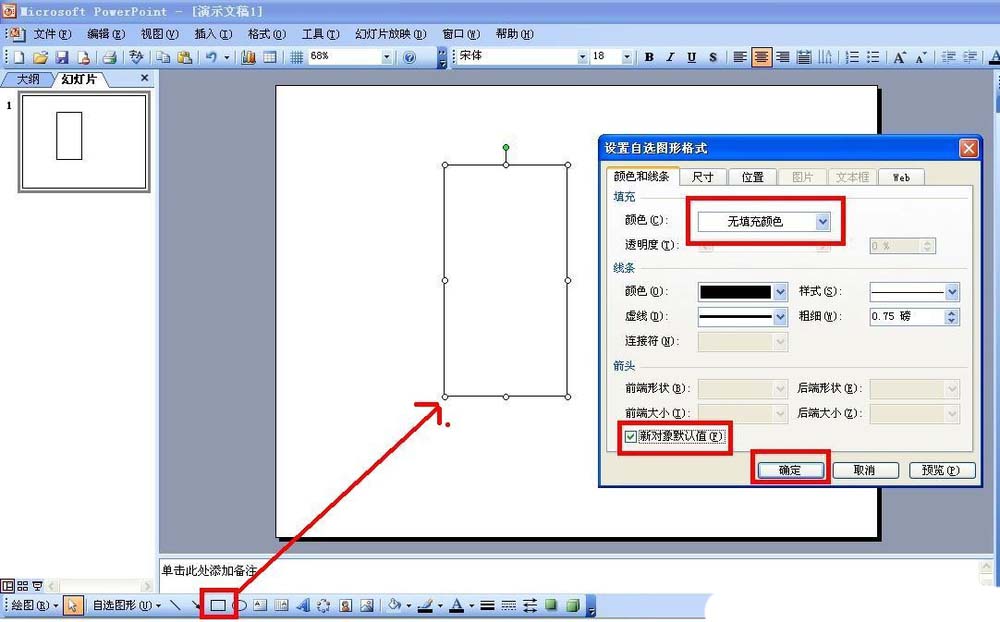
3、畫塔樓,先畫一個倒立的梯形。點擊自選圖形——基本形狀——梯形,畫一個倒立的梯形,并且與長方形的接觸的長是同長的。
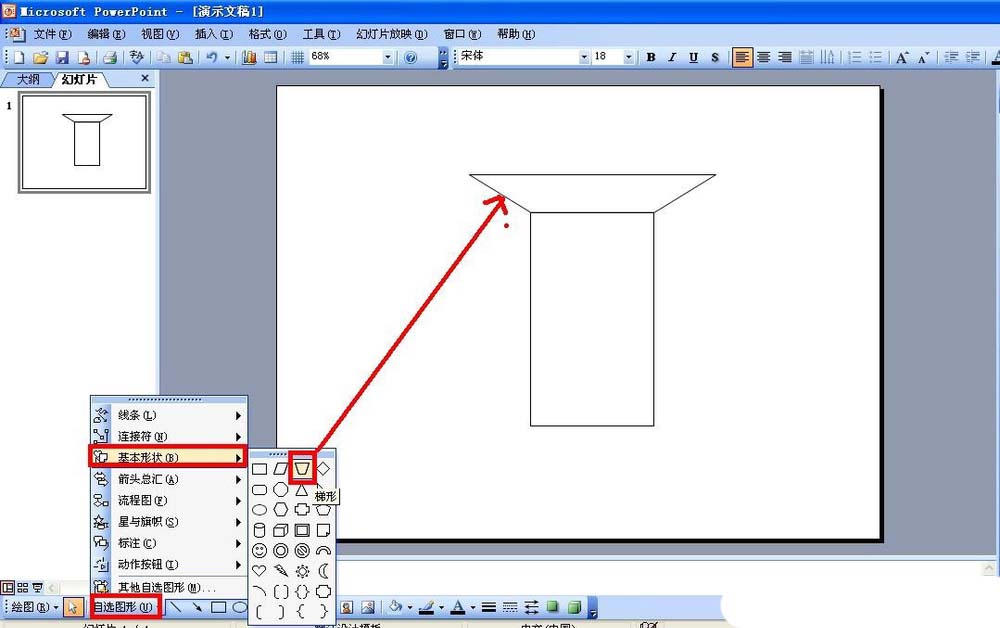
4、畫塔基。用直線在長方形下畫一條橫著的直線,在再直線的兩端畫兩根堅著的直線。雙擊直線——把直線的粗細設置為3.75磅。
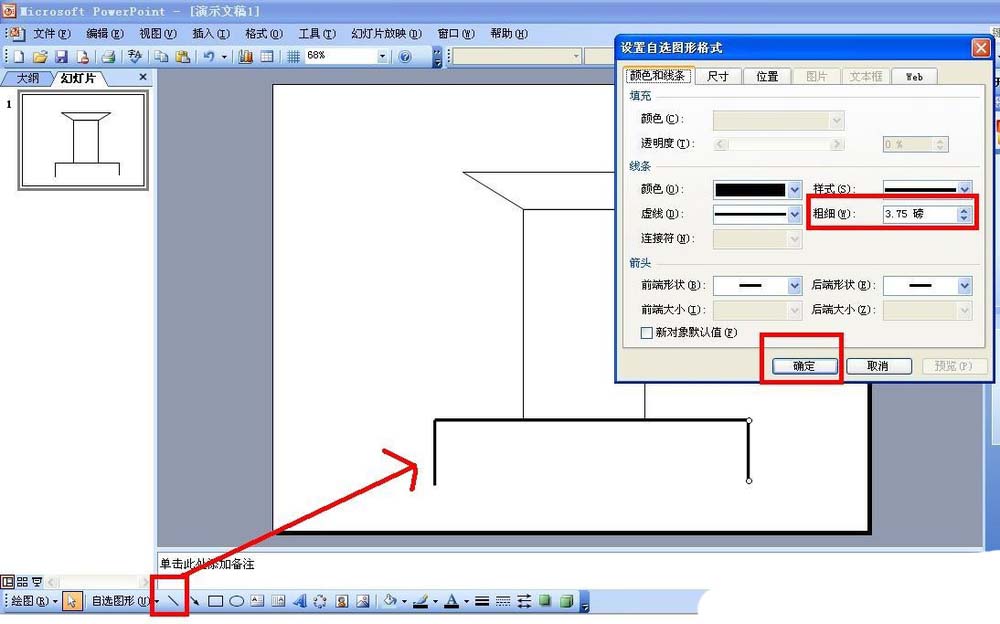
5、畫海水和燈。選擇橢圓——按shift鍵畫一個正圓在長方形的上方。然后再在塔基下方用曲線畫一些波浪線當作海水
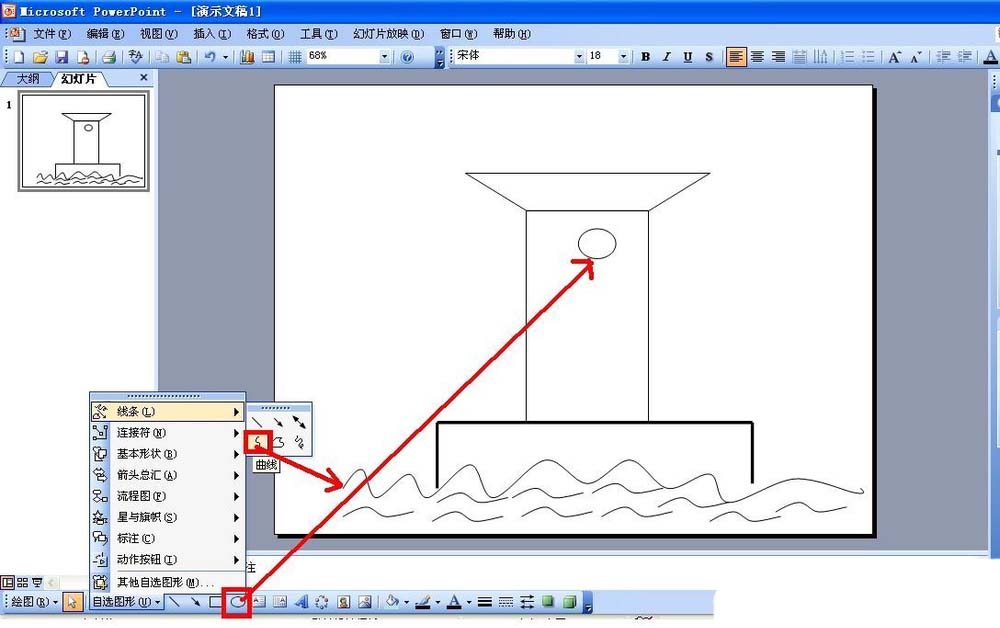
6、畫塔頂。在塔樓(倒梯形)上方畫一個半圓。自選圖形——基本形狀——選擇弧形,畫一個弧形,再在弧形上方畫一條豎線作為避雷針。

7、最后再在長方形里面畫三個小的長方形。雙擊小長方形,填充顏色選擇紅色。然后給燈塔其它部位涂上顏色就可以了。
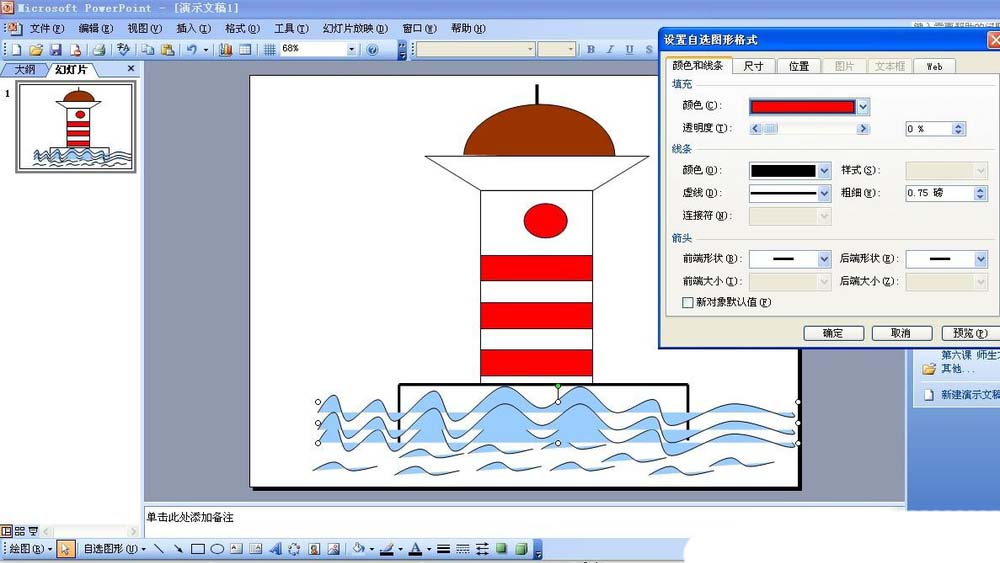
根據上文講述的使用PPT繪畫出簡筆畫效果燈塔的具體操作方法,你們自己也趕緊去試試吧!
標簽:
ppt
上一條:使用wps制作出錢袋圖形具體操作步驟下一條:在微信中清理僵尸好友詳細操作
相關文章:
排行榜

 網公網安備
網公網安備